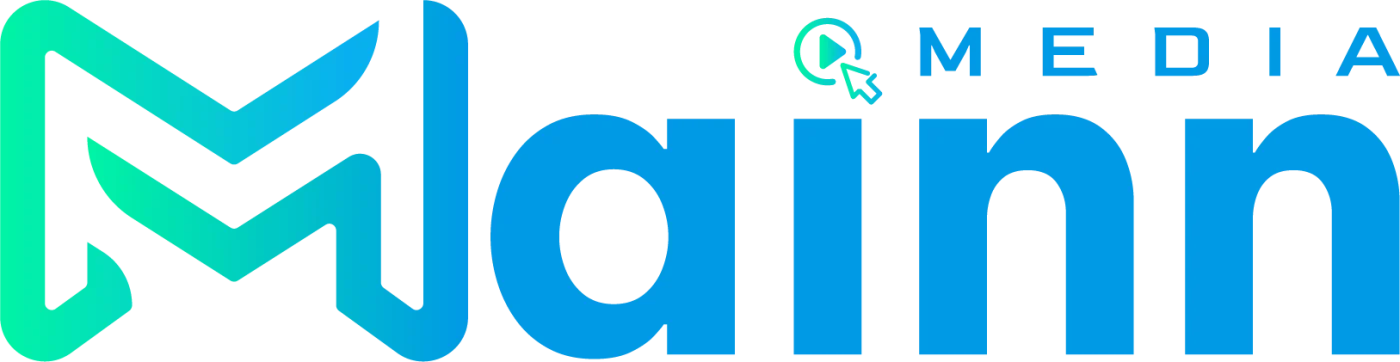Nếu bạn đang gặp khó khăn trong việc xóa các tài khoản Facebook không còn sử dụng, thì hãy tham khảo ngay những thông tin sau đây. MAINN Media sẽ hướng dẫn bạn cách xóa trang Facebook đơn giản, dễ hiểu, cùng theo dõi nhé!

Cách xóa trang Facebook trên máy tính
Để có thể xóa được tài khoản Facebook trên máy tính, bạn chỉ cần thực hiện theo cách xóa trang Facebook đơn giản sau:
Bước 1: Truy cập vào tài khoản Facebook của bạn trên máy tính
Bước 2: Tại cột bên phải của màn hình máy tính, bạn mở phần “Trang” để có thể truy cập vào danh sách các trang Facebook của bạn và lựa chọn trang Facebook mà bạn muốn xóa.
Bước 3: Sau khi truy cập vào tài khoản trang Facebook đó, bạn lựa chọn mục “Thông tin” và chọn “Vô hiệu hóa” để xóa trang Facebook. Sau đó bấm “Tiếp tục”.

Bước 3: Lựa chọn “Vô hiệu hóa” và bấm Tiếp tục
Bước 4: Thực hiện tải các thông tin có trên tài khoản xuống và chuyển sao thông tin, nhằm giúp bạn có thể lưu trữ tài liệu, thông tin quan trọng trên trang Facebook sắp bị xóa này. Sau khi chuyển sao xong bạn bấm “Tiếp tục” để chuyển sang bước tiếp theo.
Bước 5: Xác nhận lại đây là trang Facebook thuộc quyền kiểm soát của bạn.
Bước 6: Sau khi hoàn thiện 5 bước trên, Facebook sẽ gửi cho bạn một thông báo với tiêu đề “Xác nhận xóa vĩnh viễn Trang”. Bạn chỉ cần xác nhận thông báo này và bấm “Tiếp tục”. Như vậy, đến đây bạn đã hoàn tất quá trình xóa trang trên Facebook.
Cách xóa trang Facebook cá nhân trên điện thoại
Việc thực hiện xóa tài khoản trên điện thoại khá khó với nhiều người bởi với giao diện trên điện thoại, sẽ khiến người dùng gặp vài khó khăn để tìm được đúng mục xóa tài khoản vĩnh viễn. Tuy nhiên, hãy thử thực hiện theo các bước sau đây nhé, chắc chắn bạn sẽ có thể xóa ngay tài khoản trang Facebook không sử dụng nữa một cách nhanh chóng và thuận tiện
Bước 1: Bạn truy cập vào ứng dụng Facebook, sau đó mở ứng dụng Bussiness Suite (phần mềm quản lý các trang Facebook) trên điện thoại của bạn.
Bước 2: Chọn trang Facebook mà bạn muốn xóa vĩnh viễn.

Bước 3: Tại phần mục lục ở góc phải bên dưới của trang, bạn chọn phần Cài đặt.
Bước 4: Tại mục Cài đặt, bạn tìm phần Vô hiệu hóa / Xóa tài khoản vĩnh viễn và lựa chọn nó. sau đó bấm “Tiếp tục”, khi đó nó sẽ hiện lên một số tùy chọn, bạn có thể lựa chọn theo nhu cầu, hoặc không bạn có thể bỏ qua và lựa chọn xóa tài khoản.
Bước 5: Tại trang Xác nhận xóa tài khoản, bạn cần phải nhập lại mật khẩu một cách chính xác để xác nhận. Tiếp đó, Facebook sẽ gửi cho bạn một thông báo với tiêu đề “Xác nhận xóa trang vĩnh viễn” bạn chỉ cần chọn “Tiếp tục” để có thể kết thúc quy trình và thành công xóa vĩnh viễn trang Facebook đã được chọn.
Những lưu ý khi xóa trang cá nhân trên Facebook
Để đảm bảo trong và sau khi thực hiện quá trình xóa tài khoản bạn không gặp bất kỳ rắc rối gì, hãy lưu ý một số vấn đề như:
Tải dữ liệu: Trước khi thực hiện xóa tài khoản, bạn hãy tải xuống dữ liệu từ trang cá nhân của mình. Các dữ liệu đó có thể bao gồm: hình ảnh, bài viết, danh sách bạn bè cùng các thông tin liên quan khác. Tùy vào nhu cầu của bạn, mà bạn có thể thực hiện bước này hay không, nhưng hãy chắc chắn rằng những thông tin quan trọng đã được bạn lưu lại.
Kiểm tra các tài khoản liên quan: Hãy chắc chắn rằng khi bạn xóa đi tài khoản hoặc trang Facebook này sẽ không gây ảnh hưởng đến các dịch vụ khác mà bạn sử dụng tài khoản Facebook để đăng nhập. Chẳng hạn như, nhiều bạn sẽ dùng Facebook để liên kết đến các ứng dụng, nền tảng khác, vì vậy bạn cần kiểm tra và cập nhật lại thông tin đăng nhập trên các ứng dụng đó trước khi xóa.
Lưu lại thông tin liên lạc của các mối quan hệ xung quanh: Đây là lưu ý đặc biệt quan trọng, giúp bạn có thể tiếp tục liên lạc với các mối quan hệ bạn bè, đối tác, đồng nghiệp, người thân. Có rất nhiều người trước khi xóa tài khoản đã không lưu ý đến vấn đề này, dẫn đến sau đó mất liên lạc với các mối quan hệ quan trọng.
Lưu trữ thông tin ngoại tuyến: Nếu bạn có thói quen ghi nhật ký hay lịch trình, kế hoạch làm việc trên Facebook thì hãy nhớ sao lưu thông tin ngoại tuyến để sau khi xóa trang bạn vẫn có thể truy cập vào những tài liệu đó.
Xác nhận quyền truy cập: Hãy đảm bảo rằng bạn có quyền truy cập và kiểm soát tuyệt đối với trang Facebook cá nhân mà bạn muốn xóa. Để có thể thực hiện được hành động xóa vĩnh viễn trang bạn cần phải là quản trị viên của trang đó.
Ngoài ra, nếu bạn muốn hủy quá trình xóa trang hãy thực hiện nó trong vòng 30 ngày kể từ khi bạn lên lịch xóa bằng cách: Truy cập vào trang cá nhân Facebook của bạn, chọn “Cài đặt và quyền riêng tư”, sau đó chọn mục “Thông tin của bạn trên Facebook” và kích hoạt lại trang cá nhân.
Trên đây, MAINN Media đã hướng dẫn bạn cách xóa trang Facebook với quy trình đặc biệt đơn giản và dễ thực hiện. Hy vọng với những thông tin trên sẽ giúp bạn có những thao tác dễ dàng hơn khi sử dụng mạng xã hội Facebook.